Sigurno svaki korisnik osobno računalo prije ili kasnije naišao je na fenomen poput nestanak neke datoteke ili mape sa tvrdi disk ili drugi pogon. Ne možete ih pronaći tamo gdje jednostavno moraju biti.
U ovoj situaciji većina običnih korisnika računala odmah pomisli - neko je izbrisao podatke. Međutim, njihov iznenadni gubitak može biti povezan ne samo s tim. Često su pravedni nevidljiv.
Kasnije u članku ćemo pogledati glavne načine prikazivanja skrivene mape i datoteke na primjeru operativni sustav Windows 7 (međutim, to će raditi i u XP-u, Vista, 7 i 8). No prvo ćemo vam reći zašto na kraju krajeva nastaju takve situacije.
Atributi datoteka i mapa ili kako podaci postaju skriveni
Kao što znate, bilo koji moderni operativni sustav ima brojne značajke za upravljanje datotekama i mapama. Ovo nisu samo poznate operacije za stvaranje, brisanje, kopiranje i premještanje podataka, već i operacije za njihovo postavljanje. Svakoj datoteci ili mapi može se dodijeliti tzv atributodgovoran za određena svojstva objekta. Na primjer, datoteci se može dodijeliti atribut poput " Samo za čitanje", A korisnik to više neće moći uređivati, jer mu sam sustav to neće dopustiti.
Oni također uključuju atribut - " skriven”. Kao što ime implicira, učinit će objekt nevidljivim. A ako sustav nije konfiguriran za prikazivanje takvih objekata, korisnik neće vidjeti elemente skrivene na ovaj način.
Napraviti nevidljive datoteke ili mape vrlo je jednostavno. Da biste to učinili, samo idite na nekretnine željeni objekt i dodijeli mu ovaj atribut.
Pokušajmo:
Odavde moli zaključak - bilo koji korisnik može skrivati \u200b\u200bbilo koji element.
Ali ako nisam sakrio svoje datoteke i mape, a nitko drugi ne koristi moje računalo, što onda?
Ako su u vašem slučaju bilo koji elementi s diska nestali sami, odgovor je očit - virusni programi su radili.
Na žalost, upravljanje atributima datoteke ne mogu samo korisnici nego i bilo koji program, Na mreži postoji mnogo različitih virusnih programa koji, ulazeći u sustav, mogu učiniti bilo što sa svojim postavkama i podacima pohranjenim na disku. Ako su u vašem slučaju takvi virusi sakrili neke vaše mape ili datoteke, onda ne brinite - ima ih još može se vratiti.
Postoji više načina za otvaranje skrivenih mapa u sustavu Windows 7. Razmotrimo najjednostavnije od njih.
Prilagodite sustav
Svaki operativni sustav (uključujući sve verzije sustava Windows iz XP-a, pa i ranije do 10.) ima interne postavke koje su odgovorne za prikazivanje podataka pohranjenih na disku i bilo kojem drugom mediju. Dakle, da biste datoteke i mape učinili vidljivim, morate učiniti sljedeće:

Ova je metoda prikladna ako datoteke i mape skrivene na vašem računalu imaju samo atribut " skriven”. Obično prilikom rada virusidodatno izrađuju predmete sistemkoji i dalje će biti nemoguće vidjeti, čak i ako omogućite njihovo gledanje na ovaj način, Da biste pronašli takve datoteke, u izborniku " Opcije mape"Morate dodatno poništiti" Sakrij se zaštićeno sistemske datoteke "Kao što je prikazano na slici:
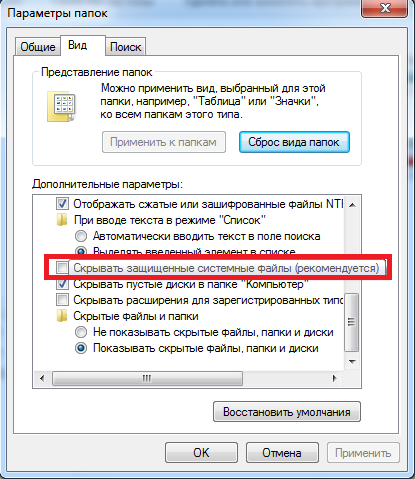
Ako pokušate poništiti ovu stavku, sustav će vas upozoriti da se to ne preporučuje. U redu je - samo se složite.
Nažalost i ne pomaže uvijekod nekih virusi mogu lako mijenjati postavke sustava odmah nakon što korisnik pokuša uključiti ili isključiti određene parametre OS-a. U takvim slučajevima pomažu im programi koji mogu "vidjeti" skrivene predmete. Jedan od takvih je Ukupno zapovjednik, Ovo je upravitelj datoteka, funkcionalnost vrlo slična standardnom " Windows Explorer».
Korištenje Total Commandera
Pronalaženje ovog programa na mreži je jednostavno. Iako se plaća, može se besplatno koristiti neko vrijeme - to je više nego dovoljno za pregled svih skrivenih mapa ili datoteka u sustavu.
Za početak preuzmite Ukupno zapovjednik i instalirati aplikaciju. Nakon pokretanja vidjet ćete prozor podijeljen na dvije ploče - prikazuju mape i datoteke na disku.
U početku vam program ne dopušta vidjeti skrivene elemente - morate omogućiti ovu funkciju. Da biste to učinili, otvorite izbornik " konfiguracija"(Na vrhu prozora), a zatim kliknite stavku" Postavljanje ...».
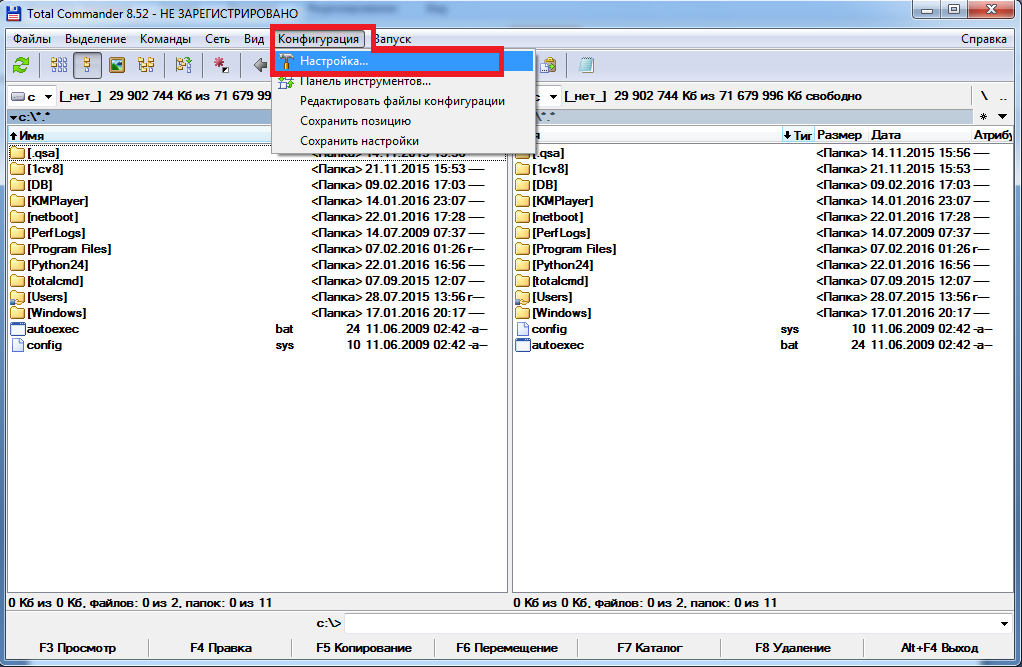
Ostaje pronaći stavku " Sadržaj ploče”. Ulazimo u to i stavimo krpelj na " predstava skrivene datoteke „A” Prikaži sistemske datoteke", Zatim kliknite Primjeni. Sada će program vidjeti skrivene predmete.
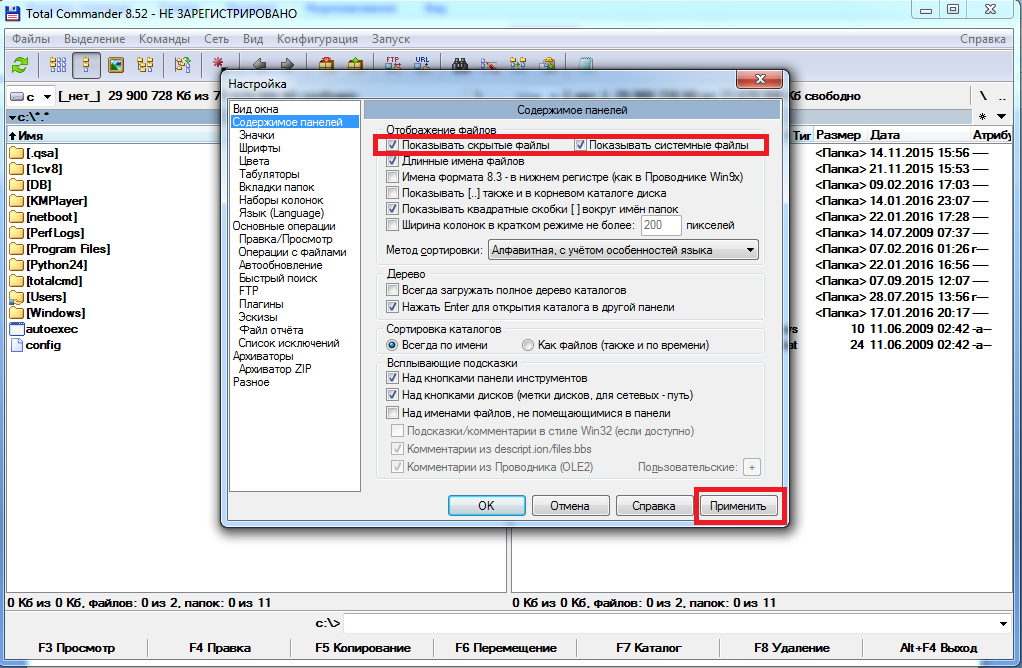
Na slici ispod možete primijetiti da su neke mape prikazane crvenim " ! ».
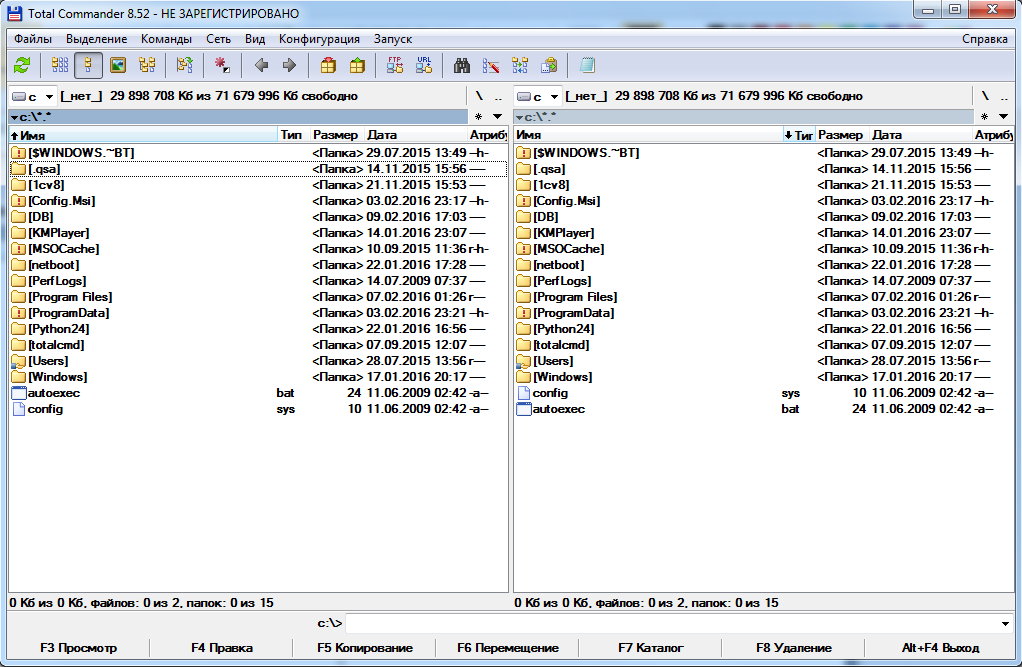
To su skrivene mape.
Povezani videozapisi
Znate li da nisu sve datoteke i mape prikazane u programu Windows 7 Explorer? Neki od njih su skriveni. To se radi, prije svega, iz sigurnosnih razloga, jer korisnik s administrativnim ovlastima može slučajno ili nesvjesno nešto izbrisati, premjestiti, preimenovati ...
međutim zaštita sustava Windows 7 pomoću metode skrivanja datoteka - mač s dva oštrica: s jedne strane, korisnik ih neće vidjeti i neće ih moći oštetiti, a s druge strane, to stvara dodatne mogućnosti za maskiranje zlonamjernog softvera.
Pa što je bolje? Učiniti skrivene datoteke vidljivim ili ih ostaviti kako jesu? Optimalno, prema autoru, ovako:
- ako se ne biste smatrali iskusnim korisnikom, čak i ako skrivene datoteke ostaju skrivene, njihova vidljivost vam neće ništa značiti;
- ako ste dobro upućeni u uređaj sustava, možete "kroz oči" razlikovati zlonamjernu datoteku od zakonite - uključite prikaz skrivenih datoteka.
Kako prikazati nevidljive datoteke u Exploreru?
Za korisnike sustava Windows 7 cijeli postupak je sljedeći.
- Otvorite upravljačku ploču kroz izbornik Start
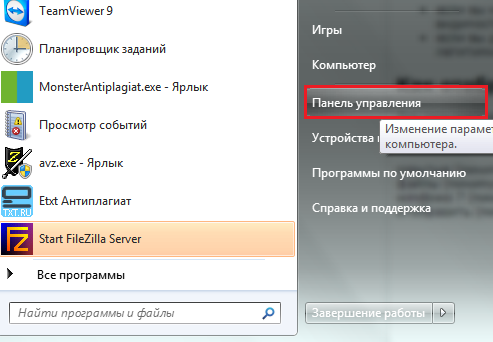
ili program "Pokreni", za pokretanje kojeg trebate pritisnuti "Windows" + "R" na tipkovnici i unijeti naredbu u polje "Otvori": kontrola.
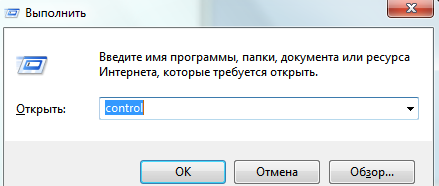
- Otvorite mogućnosti mapa.
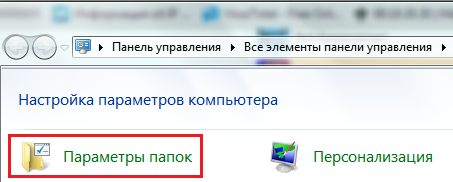
- Kliknite karticu "Pogled". Pomaknite se do dna popisa naprednih mogućnosti. Otvorite "Skrivene datoteke i mape", a zatim stavite kvačicu ispred stavke "Prikaži skrivene datoteke, mape, pogone".
- Ovdje, malo viši, postoji još jedan parametar koji je odgovoran za prikazivanje nevidljivih datoteka: "Sakrij zaštićene sistemske datoteke." Prema zadanim postavkama odabran je, odnosno zaštićene datoteke ne prikazuju se korisniku. Poništite ovu stavku i kliknite U redu.
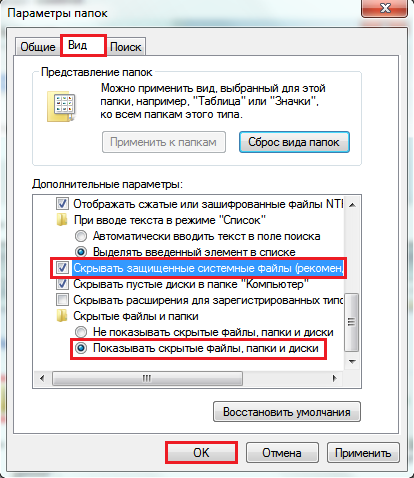
- Nakon što uklonite kvačicu iz "Sakrij zaštićene sistemske datoteke", Windows 7 će vas pitati jeste li dobro razmislili i predvidjeli li moguće posljedice takvog izbora. Ako ste sigurni u ispravnost svojih postupaka, kliknite "Da".
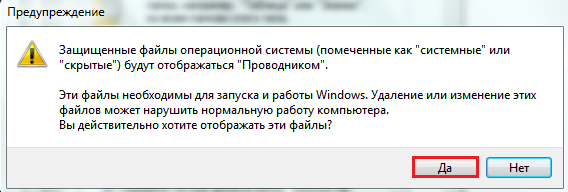
Sada ćete na radnoj površini, kao i u ostalim direktorijima, vidjeti neke prozirne elemente:
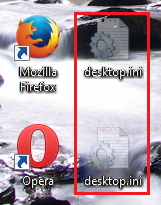
Ovo su datoteke označene atributom „skriveno“ (nekoliko riječi o atributima bit će obrađeno u nastavku).
Kako ukloniti vidljivost skrivenih datoteka
Da biste vratili početne postavke vidljivosti datoteke, morate ponovo otvoriti "Opcije mape" - "Pregled" i kliknuti gumb "Vrati zadane postavke".
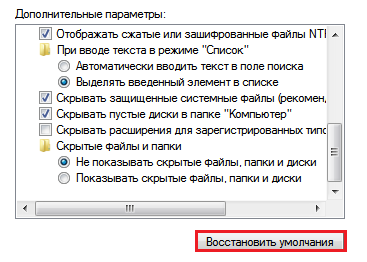
Kako sakriti datoteku ili mapu?
Ne samo Windows 7 datoteke, nego i korisničke datoteke mogu se sakriti od znatiželjnih očiju. I sami možete učiniti bilo koji svoj dokument nevidljivim, ali pod uvjetom da je onemogućen prikaz skrivenih datoteka u postavkama mape. Kako to učiniti?
Atributi datoteka
Datoteke stvorene u sustavu Windows mogu imati atribute - karakteristike koje im daju posebna svojstva. Evo najvažnijih:
- Samo za čitanje. Ovaj atribut označava datoteke koje operativni sustav čita samo. One se ne mogu mijenjati jer mogu ometati rad sustava Windows.
- "Sustav" - datoteke označene ovim atributom imaju viši stupanj zaštite od samo za čitanje. Sistemske datoteke su ključne za radni prozori, pa se ne pojavljuju u programu Explorer.
- "Skriveno" - datoteke i mape s ovim atributom također se ne prikazuju u programu Explorer. Skrivene datoteke različito su važne za rad sustava Windows, često su nevidljive samo zbog praktičnosti pregledavanja podataka u mapama.
- Archive je zastarjeli atribut naslijeđen datotečni sustav NTFS iz FAT-a prethodnika. U rano verzije sustava Windows označili su podatke za izradu sigurnosnih kopija.
Kad ste provjerili "Prikaži skrivene datoteke, mape i pogone" u postavkama mape, jeste vidljive datoteke s atributom Skriveni.
Kad isključite mogućnost "Sakrij zaštićene sistemske datoteke", napravili ste vidljive datoteke s atributom "Sustav".
Usporedite kako izgleda direktorij "Drive C:" sa samo skrivenim datotekama:
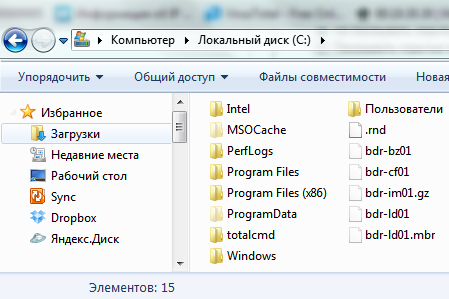
i tako - skriveni i sistemski:
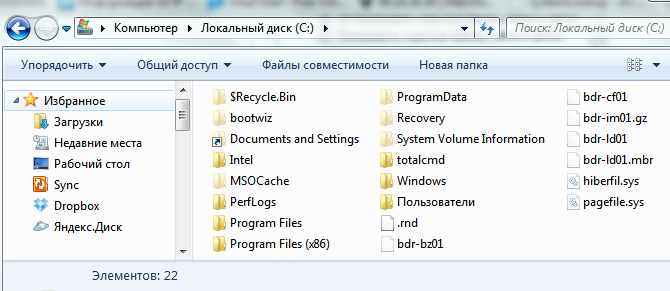
Dakle, da biste sakrili svoju korisničku datoteku ili mapu, morate svoje atribute u skladu s tim promijeniti. Da biste to učinili:
- desnom tipkom miša kliknite kontekstni izbornik željena datoteka i odaberite "Svojstva".
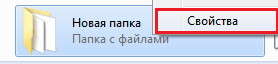
- otvorite karticu "Općenito" i u odjeljku "Atributi" postavite oznaku "Skriveno", a zatim kliknite U redu.

Ista se radnja može izvesti pomoću naredbenog retka izvršavanjem naredbe u njoj: attrib + h "C: UsersUser_1DesktopMoya_Papka" / s / d
- attrib- pokrenuti alatni program attrib.exe koji postavlja atribute datoteka i mapa;
- + h- postavljanje atributa "skriveno" (skriveno), znak "+" znači "dodijeli atribut", a "-" - ukloni;
- "C: UsersUser_1DesktopMoya_Papka"- put do mape ili datoteke čije atribute mijenjamo, ako se na putu nađu nelatinični znakovi ili razmaci - zahtijevaju se navodnici;
- parametar / s znači "primijeniti akciju na sve priložene datoteke i poddirektoriju mape";
- parametar / d znači "obraditi datoteke i mape."

Ostali programi za rad sa skrivenim datotekama
Također možete vidjeti skrivene i sistemske datoteke putem alternativnih upravitelja datoteka - Total Commander i njegovih analoga.
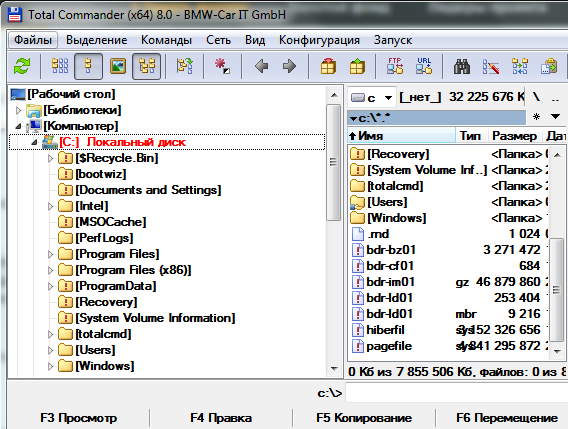
Da biste to učinili, u postavkama Total Commander-a, kao i u svojstvima mape za Windows 7, trebala bi biti aktivna opcija "Prikaži skrivene i sistemske datoteke". U Total Commanderu to se nalazi u izborniku "Konfiguracija" - "Postavke" i "Sadržaj ploče".
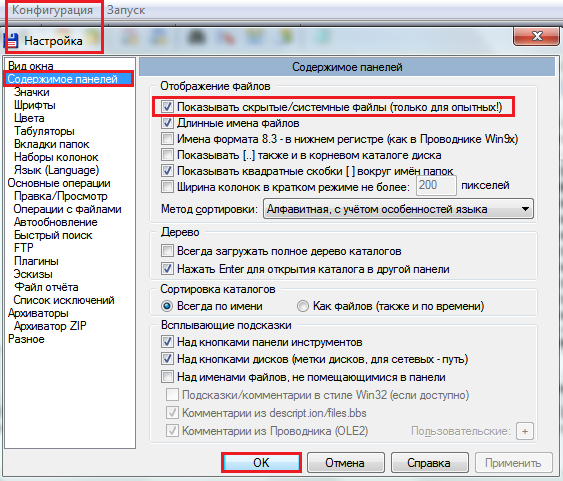
Kako biste datoteku učinili skrivenom ili, naprotiv, vidljivom pomoću alata Total Commander, morate otvoriti izbornik "Datoteke", odabrati "Promijeni atribute" i postavite odgovarajuće postavke u istoimenom prozoru.
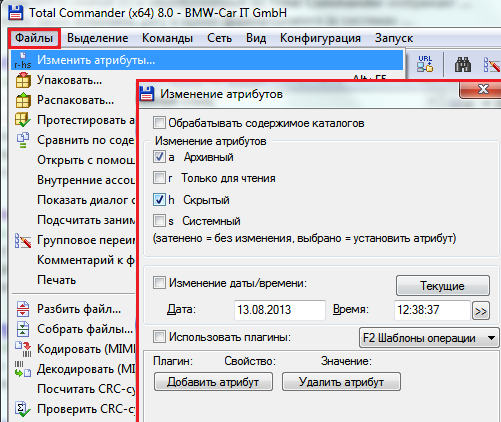
Drugi upravitelj datoteka je FAR Manager na konzoli, prema zadanim postavkama prikazuje sve skrivene i sistemske datoteke sustava Windows. Evo, ono što nije vidljivo u vodiču prikazano je zamračeno.
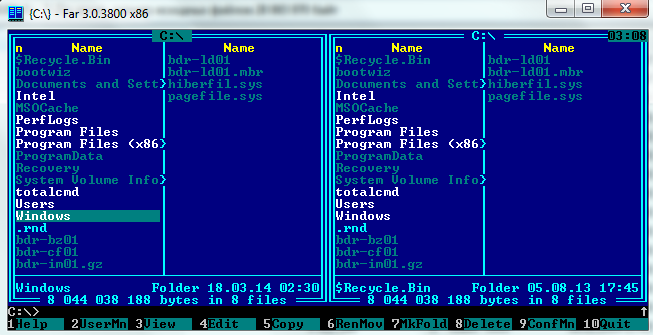
Na dnu stola je naredbeni redak, uz pomoć kojih možete dodijeliti željene atribute bilo kojoj datoteci ili mapi:
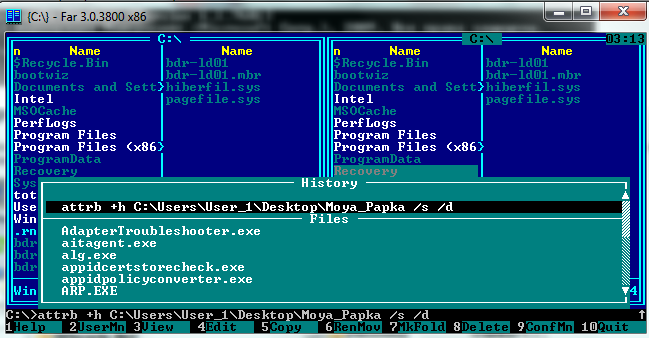
Postoje i drugi alati za rad sa skrivenim windows datoteke, ali ono što smo ovdje ispitali dovoljno je u većini slučajeva.
Danas rješavamo problem - sa skrivenim datotekama u sustavu Windows 7. Budući da nakon mnogih stvari ostaje nerazumljiv i nepoznat nama korisnicima.
Prikazivanje skrivenih datoteka u sustavu Windows 7
Opcija 1 Idemo na upravljačku ploču - i prvo, radi praktičnosti, promijenimo pogled u "Male ikone", a zatim potražimo ikonu - "Opcije mape", jasnije pogledajte snimku zaslona (kliknite za povećanje):
U prozoru koji se otvori idite na karticu "Pogled" - u polju "Napredne postavke" idite na dno i potvrdite okvir "Prikaži skrivene mape i datoteke" Također, ako je potrebno, ovdje možete poništiti okvir da biste prikazali sistemske datoteke, više na snimci zaslona:
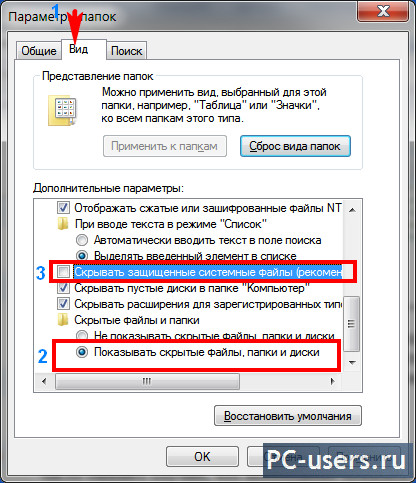
Kliknite "Primjeni" - "U redu" i gotovi ste. Sve datoteke će biti vidljive.
Opcija 2 Ovdje možete doći na drugi način. Naime, preko mog računala. Ulazimo u moje računalo - pritisnite tipku "Alt" i vidjet ćemo gornji izbornik kao u dobrom starom:
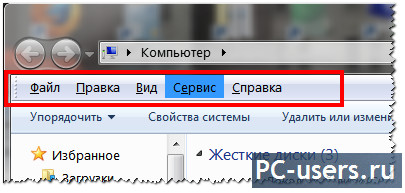
Kliknite "Usluga" - "Opcije mape":
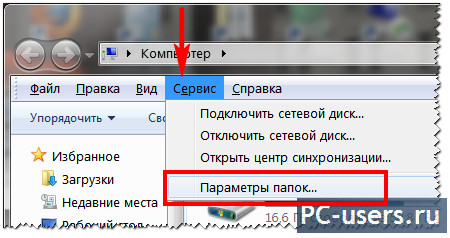
i vidjet ćemo isti prozor kao i ovdje, i ovdje radimo isto.
Opcija 3 U istom prozoru "Moje računalo" - kliknite gumb "Organiziraj" (u gornjem izborniku) - i odaberite stavku "Opcije mape i pretraživanja":
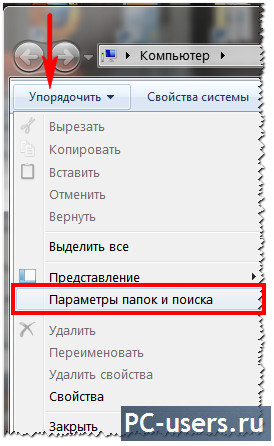
Pa za početak, još jedan način da vidite sve te datoteke i mape je korištenje nekakvog upravitelja datoteka, na primjer, moje najdraže. Ali prvo, još uvijek morate ući u postavke i označiti tako da se prikažu sve datoteke. Da biste to učinili, kliknite na izbornik "Konfiguracija" - "Postavke" - i na kartici "Sadržaj ploča" - provjerite stavku "Prikaži skrivene / sistemske datoteke":
![]()
Ovo su mape za koje je postavljen atribut Skriveni. Obično se mape s ovim atributom ne pojavljuju u programu Explorer. Da bi se skrivene mape počele pojavljivati, trebate promijeniti promjene u operativnom sustavu. U ovom ćete članku naučiti kako prikazati skrivene mape u sustavu Windows 7.
Da bi operativni sustav Windows 7 pokazao skrivene mape, moramo otvoriti bilo koju mapu i pritisnuti gumb ALT na tipkovnici.
Nakon pritiska na tipku ALT, ispod adresna traka pojavit će se brojni padajući izbornici: Datoteka, Uredi, Pregled, Servis i pomoć. Ovdje moramo otvoriti padajući izbornik "Usluga" i odabrati stavku "Opcije mape".

Nakon toga vidjet ćete mali prozor pod nazivom "Opcije mape". U ovom prozoru možete konfigurirati sve osnovne parametre koji se odnose na prikaz mapa, datoteka i diskova u programu Windows Explorer 7.

Treba napomenuti da ako ne možete otvoriti prozor "Opcije mape" putem padajućeg izbornika, možete pokrenuti pretraživanje u. Da biste to učinili, otvorite početni izbornik i unesite "Opcije mape". Nakon toga će se naći Windows 7 željeni program i ponudit će ga otvoriti.

Dakle, otvorili ste prozor "Opcije mapa", a da biste prikazali skrivene mape u sustavu Windows 7, morate prijeći na karticu "Pogled" i pronaći parametre koji su odgovorni za prikazivanje skrivenih mapa.

Trebate dva parametra:
- "Sakrij zaštićene sistemske datoteke" - mora biti onemogućen;
- "Prikaži skrivene datoteke, mape i pogone" - to mora biti omogućeno.
Nakon izmjena zatvorite prozor klikom na gumb "U redu" da biste spremili promjene. Nakon toga moći ćete vidjeti skrivene mape i datoteke. Sada, ako postoji takva potreba, možete ukloniti atribut "Skriveni" i mapa će postati normalna. Da biste to učinili, desnom tipkom miša kliknite mapu i odaberite "Svojstva". Nakon toga isključite funkciju "Skrivena" i zatvorite prozor.

Nakon što uklonite atribut "Skrivena", prikaz skrivenih mapa može se isključiti. Nadalje, ta se mapa prikazuje u svakom slučaju.
U ovom članku želio bih vam pokazati kako vidjeti skrivene datoteke i mape u Windowsima 7 dani prozori funkcija je prema defaultu onemogućena. Činjenica je da korisnici mogu nenamjerno promijeniti sadržaj datoteke ili čak izbrisati ono što je skriveno i omogućiti OS-u da radi, zbog čega Windows možda neće raditi.
Za sigurnost sustava ovo je korisno, međutim, cyber-kriminalci ovu funkciju koriste za pisanje zlonamjernih programa koji štete vašem računalu i sprječavaju njihovo otkrivanje. Ali o tome ćemo razgovarati nešto kasnije. Iz ovoga možemo zaključiti da vidljivost skrivenih datoteka i mapa ima svoje prednosti. Čak štoviše, ako vaše računalo ima svoju skrivenu mapu, morate naučiti kako omogućiti skrivenu.
Postoji nekoliko načina da dođete do postavki mape gdje možete omogućiti skrivene datoteke i mape u sustavu Windows 7, pogledajmo ih.
otvorite Moje računalokliknite padajući izbornik Poredaj\u003e Mape i mogućnosti pretraživanja
U otvorenom prozoru Moje računalo, pritisnite tipku Alt i odaberite iz kontekstnog izbornika usluga i dalje Opcije mape
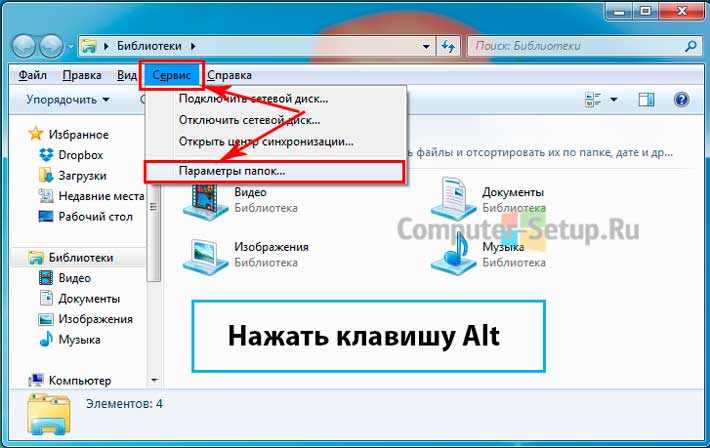
U otvorenom prozoru Mogućnosti mape odaberite Prikaži, s popisa Dodatni parametri spuštaju se niz popis, pogledaj Skrivene datoteke i mapestavite krpelj na predmet Pokaži skrivene datoteke, mape i pogoni i kliknite U redu.

Postavke mapa preko upravljačke ploče
tisak Start\u003e Upravljačka pločaItd odaberite Dizajn i personalizacija, slijedi odaberite Prikaži skrivene datoteke i mape
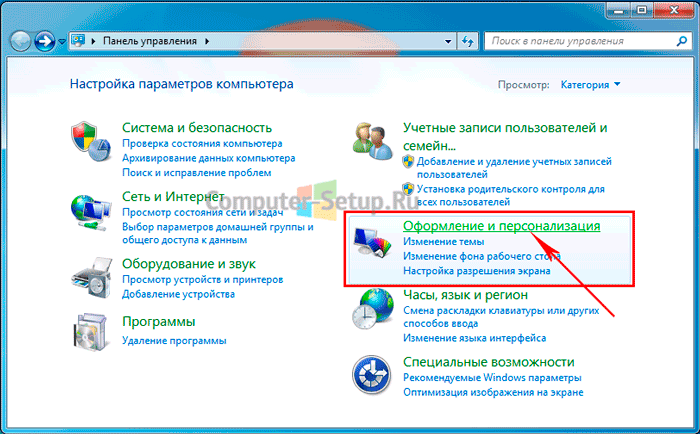
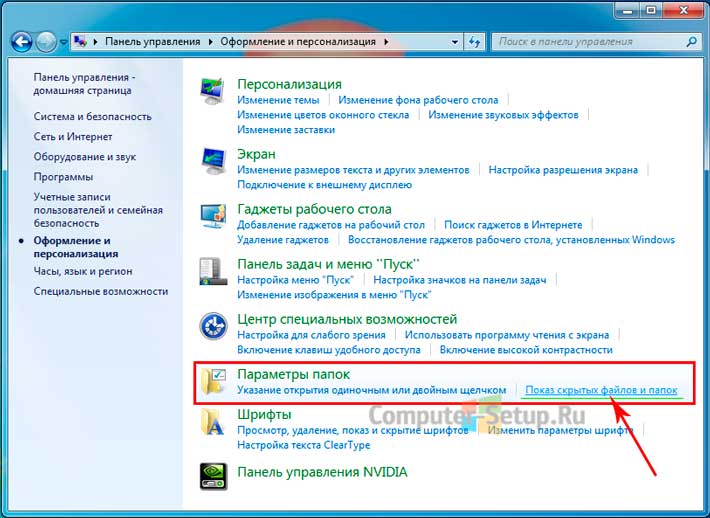
Otvara se prozor Mogućnosti mape, u ovom prozoru također morate spustiti popis, pronađite skrivene datoteke i mape, i potvrdite okvir pokraj Pokažite skrivene datoteke, mape i pogone i kliknite U redu.

Nakon obavljenih određenih manipulacija, skrivene datoteke i mape bit će prikazane na vašem računalu.

prikaz sistemskih datoteka u sustavu Windows 7
Da biste prikazali sistemske datoteke, morate poništiti potvrdni okvir pored stavke u prozoru opcija mape Sakrij zaštićene sistemske datoteke (preporučeno).
UPOZORENJE: Za stabilan rad operacijske dvorane windows sustavi 7 ovom kvačicom ima smisla uklanjati samo iskusne korisnike. U suprotnom, riskirate da dođe do poremećaja slučajnim brisanjem sistemskih datoteka ili mapa sustava.
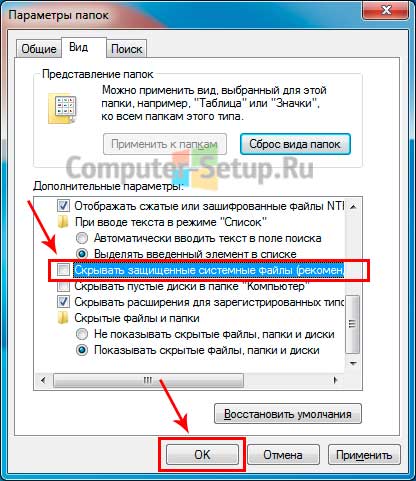
Nakon što poništite okvir za prikazivanje datoteka sa sistemskim datotekama, odmah ćete vidjeti upozorenje za Windows. Ako i dalje odlučite vidjeti skrivene sistemske datoteke, kliknite DA u prozoru upozorenja, u suprotnom NE postoji za odustajanje. Sljedeći klik U redu.
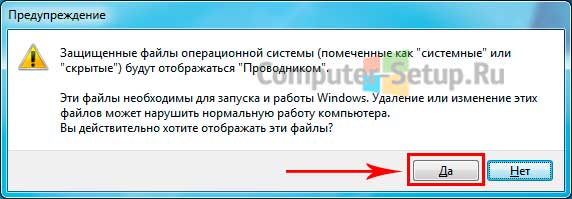
Ako ste isključili taj potvrdni okvir i vidite sve skrivene OS datoteke, preporučuje se postavljanje tako da Windows 7 skriva sistemske datoteke.
Vkontakte




